
Wear OSスマートウォッチ用Tedeeアプリが登場
スマートウォッチがあなたの“デジタルキー”に。Tedeeアカウントに接続されたスマートロックを、スマートウォッチからワンタップで操作可能。離れた場所からでも、手首のタップひとつでロック解除ができます。
Wear OS 搭載のスマートウォッチ用 Tedee アプリを使えば、すべてのTedeeスマートロックの状態を確認したり、簡単に遠隔操作したりすることができます。
スマートウォッチと一緒にTedeeをもっと便利に使う方法はこちらからご覧ください
ご利用にあたって
TedeeのWear OSアプリは、スマートフォンとクラウドを経由してTedeeスマートロックと接続します。
この接続を行うには、以下の設定が必要です:
- Tedeeスマートロックを、インターネットに接続されたTedeeスマートブリッジとペアリングする
- スマートウォッチとペアリングされたスマートフォンのTedeeアプリにログインする
※ スマートブリッジを使わず、Bluetooth接続のみで利用することはできません。
操作方法
Wear OS アプリを起動すると、スマートロックの状態を表示するメイン画面が表示されます。画面の操作ボタンから、アカウントに接続されているすべてのTedeeスマートロックを「施錠」「解錠」など簡単に操作できます。
このWear OSアプリはクラウド経由で動作するため、ロックから離れた場所にいても遠隔操作が可能です。
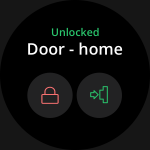 |
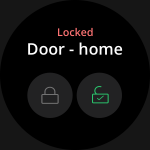 |
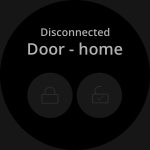 |
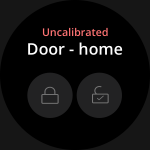 |
スマートウォッチの画面を上下にスワイプすることで、アカウントに接続されている他のスマートロックを切り替えて操作できます。
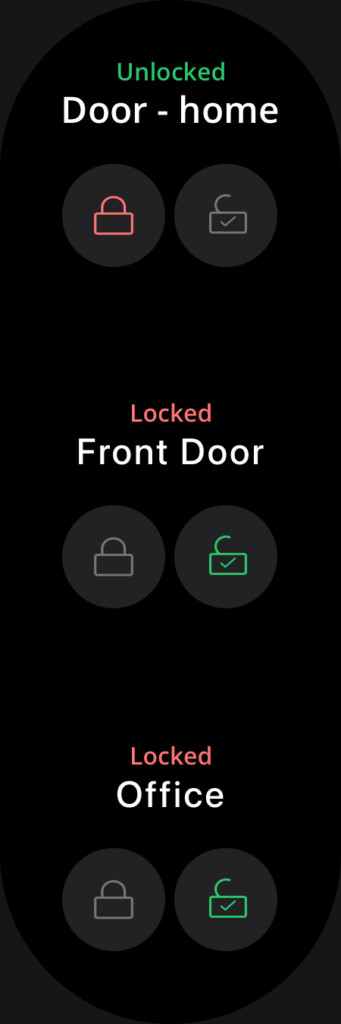
ロックの操作に問題が発生した場合には、以下のようにメッセージが表示されます。
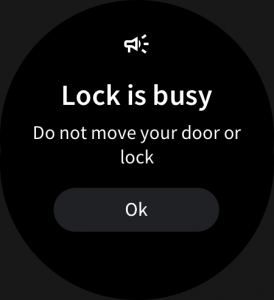 |
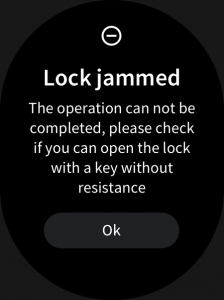 |
スマートウォッチにTedeeアプリをインストールする方法
- スマートウォッチのPlayストアを開きます
- 「検索」をタップし、「Tedee」と音声入力または文字入力します
- 表示されたTedeeアプリを選び、「インストール」をタップします
- スマートフォンにもTedeeアプリをインストールし、Tedeeアカウントにログインしておいてください
- スマートウォッチでTedeeアプリを起動します
スマートフォン側でTedeeアプリが正しく動作していれば、自動的にスマートロックの状態画面が表示されます。
アプリが未インストールまたはログインされていない場合は、以下のようなメッセージが表示されます。
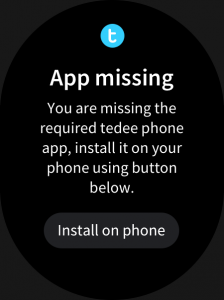 |
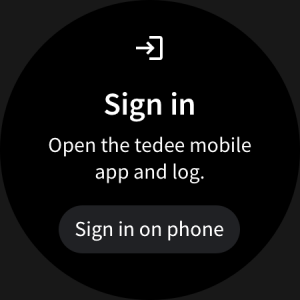 |







